怎样将华为手机照片传到电脑 华为手机如何将照片和视频传输到电脑
更新时间:2023-12-13 16:39:56作者:jiang
在现如今手机成为人们生活中不可或缺的一部分,我们经常使用手机拍摄照片和录制视频,由于手机存储空间有限,我们需要将这些珍贵的照片和视频传输到电脑中进行备份和管理。对于华为手机用户而言,如何将照片和视频传输到电脑上可能是一个常见的问题。幸运的是华为手机提供了多种传输方法,无论是通过USB连接还是无线传输,都能轻松实现将华为手机上的照片和视频传输到电脑的操作。接下来我们将详细介绍几种常用的方法,以便用户能够更好地利用华为手机和电脑之间的互联互通功能。
操作方法:
1.将华为手机通过数据线与电脑连接,之后,从顶部下拉进入通知栏。

2.在通知界面,点击USB更多选项进入。
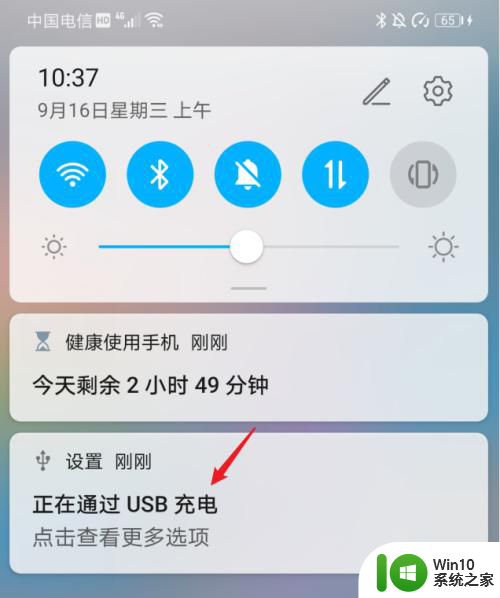
3.进入后,在USB连接方式下方,选择传输照片。
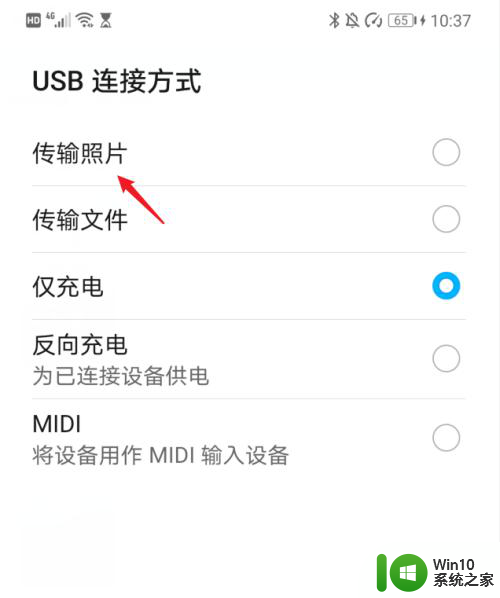
4.点击后,双击此电脑进入,选择手机设备名称。
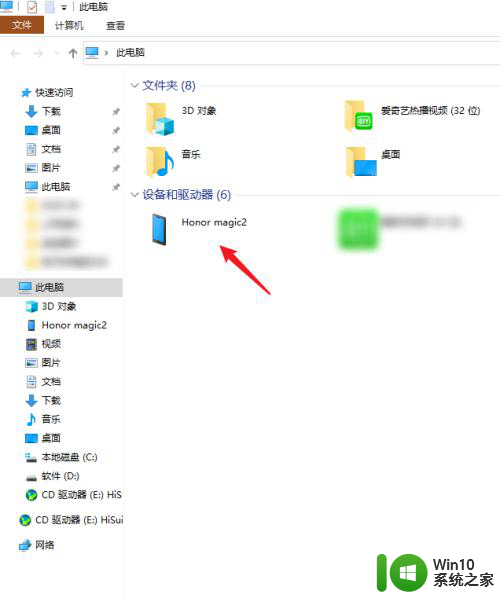
5.进入手机内部存储后,右键点击DCIM文件夹下的camera文件夹。将其复制。
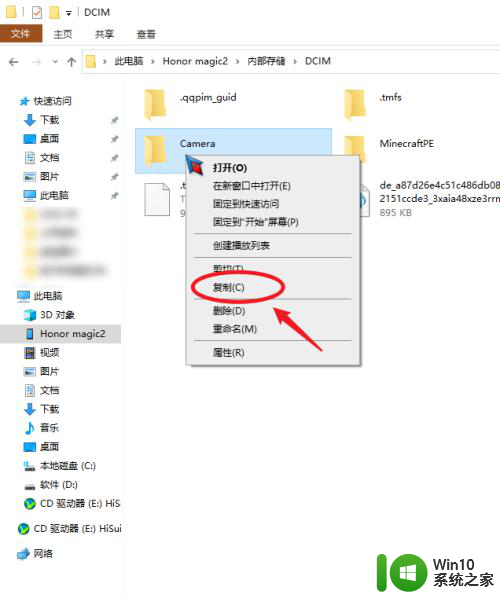
6.复制后,进入电脑其他的磁盘右键粘贴,等待导入进度完成即可。
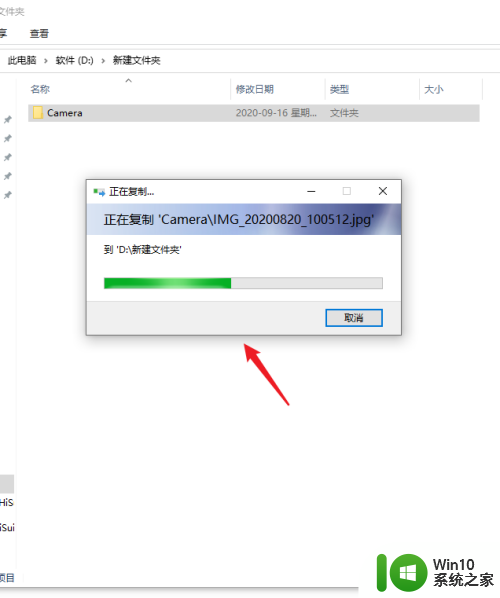
以上就是如何将华为手机照片传输到电脑的全部内容,如果您遇到类似的问题,可以参考本文中介绍的步骤进行修复,我们希望这些步骤对您有所帮助。
怎样将华为手机照片传到电脑 华为手机如何将照片和视频传输到电脑相关教程
- 如何将苹果手机照片传到电脑里面 如何将苹果手机相册中的照片传到电脑
- 手机相册照片传到电脑上方法 如何将手机图片导入电脑
- 苹果手机往电脑上传照片的方法 iphone手机如何通过数据线将照片传输到电脑上
- 怎么把电脑照片传到手机上 电脑中照片如何同步到手机
- 华为手机照片传到u盘怎么操作 华为手机如何快速转移图片到U盘
- 手机往笔记本传照片 手机照片传到电脑上的方法
- 苹果手机照片怎么传到电脑 苹果手机照片如何导入电脑
- 教你把苹果手机照片弄到电脑保存 苹果手机照片传输方法
- 电脑怎么往苹果手机里传照片 电脑照片传到iPhone的方法
- 如何把iphone的照片导入电脑 怎样将大量照片从iPhone传输到电脑
- 怎样用数据线连接苹果手机和电脑传送照片 通过iCloud实现苹果手机照片与电脑的同步和传输
- 手机照片怎么传到u盘里面 手机拍的照片怎么传到U盘
- U盘装机提示Error 15:File Not Found怎么解决 U盘装机Error 15怎么解决
- 无线网络手机能连上电脑连不上怎么办 无线网络手机连接电脑失败怎么解决
- 酷我音乐电脑版怎么取消边听歌变缓存 酷我音乐电脑版取消边听歌功能步骤
- 设置电脑ip提示出现了一个意外怎么解决 电脑IP设置出现意外怎么办
电脑教程推荐
- 1 w8系统运行程序提示msg:xxxx.exe–无法找到入口的解决方法 w8系统无法找到入口程序解决方法
- 2 雷电模拟器游戏中心打不开一直加载中怎么解决 雷电模拟器游戏中心无法打开怎么办
- 3 如何使用disk genius调整分区大小c盘 Disk Genius如何调整C盘分区大小
- 4 清除xp系统操作记录保护隐私安全的方法 如何清除Windows XP系统中的操作记录以保护隐私安全
- 5 u盘需要提供管理员权限才能复制到文件夹怎么办 u盘复制文件夹需要管理员权限
- 6 华硕P8H61-M PLUS主板bios设置u盘启动的步骤图解 华硕P8H61-M PLUS主板bios设置u盘启动方法步骤图解
- 7 无法打开这个应用请与你的系统管理员联系怎么办 应用打不开怎么处理
- 8 华擎主板设置bios的方法 华擎主板bios设置教程
- 9 笔记本无法正常启动您的电脑oxc0000001修复方法 笔记本电脑启动错误oxc0000001解决方法
- 10 U盘盘符不显示时打开U盘的技巧 U盘插入电脑后没反应怎么办
win10系统推荐
- 1 电脑公司ghost win10 64位专业免激活版v2023.12
- 2 番茄家园ghost win10 32位旗舰破解版v2023.12
- 3 索尼笔记本ghost win10 64位原版正式版v2023.12
- 4 系统之家ghost win10 64位u盘家庭版v2023.12
- 5 电脑公司ghost win10 64位官方破解版v2023.12
- 6 系统之家windows10 64位原版安装版v2023.12
- 7 深度技术ghost win10 64位极速稳定版v2023.12
- 8 雨林木风ghost win10 64位专业旗舰版v2023.12
- 9 电脑公司ghost win10 32位正式装机版v2023.12
- 10 系统之家ghost win10 64位专业版原版下载v2023.12